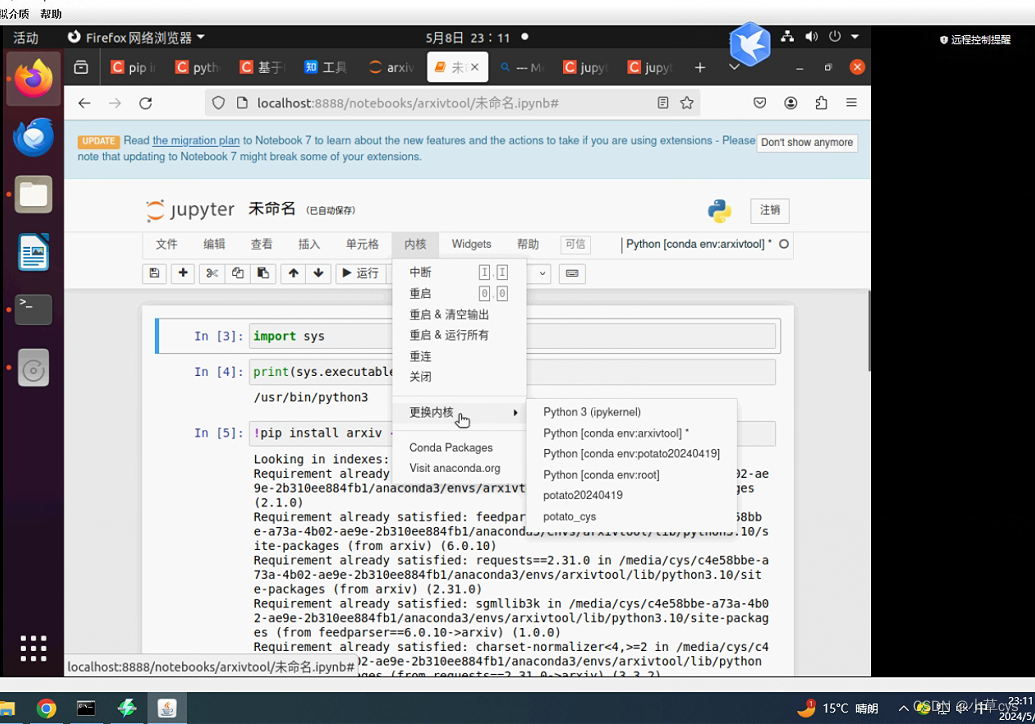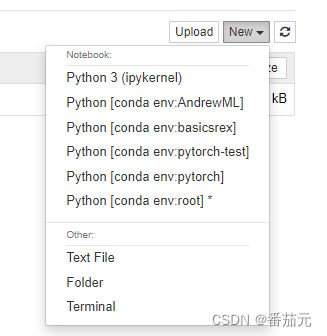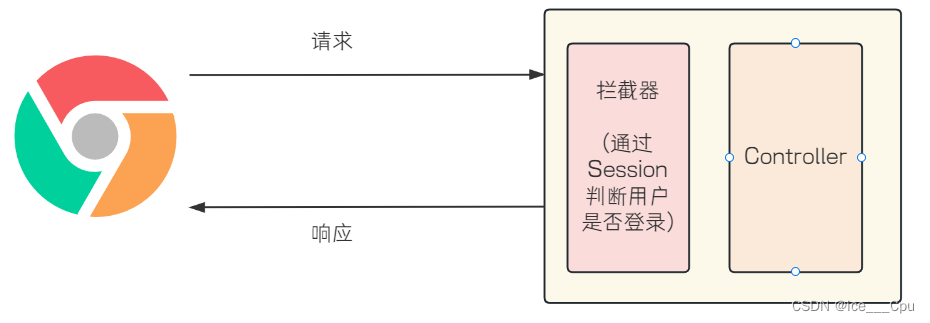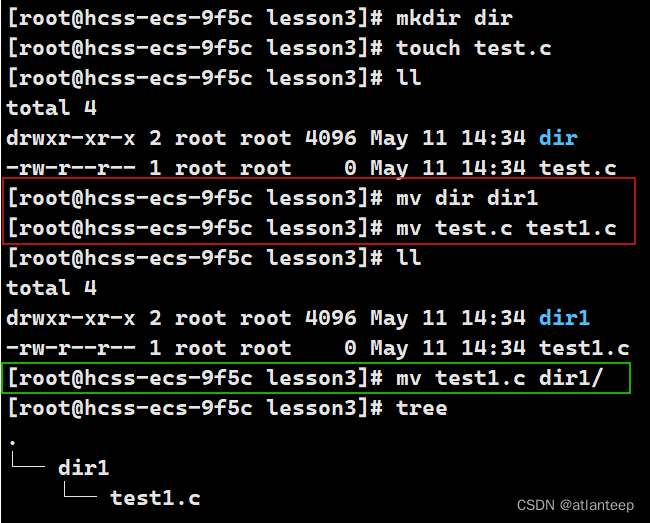文章目录
一. 什么是 jupyter
1. jupyter notebook
jupyter notebook是一种 Web 应用,能让用户将说明文本、数学方程、代码和可视化内容全部组合到一个易于共享的文档中。它可以直接在代码旁写出叙述性文档,而不是另外编写单独的文档。也就是它可以能将代码、文档等这一切集中到一处,让用户一目了然。
- Jupyter这个名字是它要服务的三种语言的缩写:Julia,PYThon和R,这个名字与“木星(jupiter)”谐音。
- Jupyter Notebook 已迅速成为数据分析,机器学习的必备工具。因为它可以让数据分析师集中精力向用户解释整个分析过程。
- 我们可以通过Jupyter notebook写出了我们的学习笔记。但是jupyter远远不止支持上面的三种语言,目前能够使用的语言他基本上都能支持,包括C、C++、C#,java、Go等等。
2. JupyterLab
JupyterLab是Jupyter项目的最新版本,它在Jupyter Notebook的基础上进行了改进和扩展:
- JupyterLab提供了更现代化和灵活的用户界面,具有更好的可扩展性和集成性。
- 与Jupyter Notebook不同,JupyterLab采用了标签页式的界面布局,允许用户在一个窗口中同时打开多个笔记本、编辑器和终端等组件。
- JupyterLab支持更丰富的文件浏览器功能,用户可以直接在界面中浏览、创建和重命名文件。
- JupyterLab还引入了集成的代码编辑器,具有语法高亮、自动完成和代码折叠等功能,使得编写和编辑代码更加便捷。
- JupyterLab还提供了可定制的面板布局和主题样式,允许用户根据自己的喜好进行界面个性化设置。
3. Jupyter Kernel
Jupyter Kernel是一个计算引擎,它负责执行用户在Jupyter笔记本中输入的代码。 每个Kernel代表一种编程语言的运行环境。 例如,如果你在Jupyter笔记本中使用Python编写代码,那么你实际上是在Python Kernel下工作。 同样,对于R、Julia或其他语言,也有对应的Kernel。
二. 使用conda安装Jupyter
1. 安装jupyter note
conda create --name jupyter_env
conda activate jupyter_env
python --version
# 安装
conda install jupyter notebook
# 终端方式启动
jupyter notebook --no-browser
# 页面方式启动
jupyter notebook
# http://127.0.0.1:8888/tree?token=cc54b360beace434410e4b8d8c6cf951fef64edc22c2212e
# [I 2024-07-15 16:04:03.283 ServerApp] Skipped non-installed server(s): bash-language-server, dockerfile-language-server-nodejs, javascript-typescript-langserver, jedi-language-server, julia-language-server, pyright, python-language-server, python-lsp-server, r-languageserver, sql-language-server, texlab, typescript-language-server, unified-language-server, vscode-css-languageserver-bin, vscode-html-languageserver-bin, vscode-json-languageserver-bin, yaml-language-server
2. 将环境写入notebook的kernel中
- 将环境写入kernel中
# langchain-demo 是conda的虚拟环境
python -m ipykernel install --user --name=langchain-demo
- 选择新的kernel
- 调试执行
看到之前没有加载的依赖加载进来了。
3. Jupyter note运维命令
https://docs.jupyter.org/en/latest/running.html
4. (可选)设置Jupyter 登录密码
- 生成jupyter的配置文件:jupyter notebook --generate-config
- 控制台继续输入:jupyter notebook password (会输入两次密码,用来验证)
- 密码设置成功, 登录服务器: jupyter notebook
三. jupyter note可视化界面操作

1. 使用notebook
- 新建

- 编写与调试

2. 其他操作
https://cloud.tencent.com/developer/article/1091924
参考:
https://blog.csdn.net/qq_27825451/article/details/84427269